Como o Mac OS X oferece um conjunto muito limitado deopções para alterar diferentes elementos da dock do sistema, incluindo posição, tamanho do ícone, janela do aplicativo, minimizar efeitos, etc. muitos usuários contam com ferramentas de terceiros para alterar o layout da dock, bem como sua aparência. Se você está usando várias ferramentas para revisar a dock do sistema Mac, veja Docker. Ao contrário de outras ferramentas de ajuste de dock, o Docker é umtweaker de doca do sistema tudo-em-um que atende a quase tudo relacionado à doca, desde Estilo de doca, Ícones, Estilo indicador, separador de aplicativos encaixado, Estilo de doca 2D e 3D, Tamanho padrão e ampliado de itens na doca, Desativar ícones de rejeição, Ocultar aplicativos inativos e muito mais.

Recentemente, foi atualizado com o Mac OS X 10.7 Ajustes no dock do Lion, que incluem, habilitam / desabilitam indicadores para aplicativos ativos, incluindo arquivos e dock 3D atualizados e fornecidos com o Mac OS X Lion.
As opções e ajustes relacionados ao dock são agrupadosem quatro categorias principais: Estilos e cores, Configurações, Pilhas e espaços e Configurações de quiosque. Em cada categoria, você encontrará Restaurar padrões da Apple para reverter todas as alterações para as configurações padrão.
A janela Estilos e cores permite alterarColoque o estilo do padrão 3D para o 2D e ative / desative os ícones translúcidos. Aqui, você pode especificar o estilo e a cor do indicador e do separador e selecionar o estilo para a estação do sistema 2D ou 3D. Quando você clica em Aplicar, ele reinicia o dock do sistema para iniciá-lo com os ajustes aplicados.
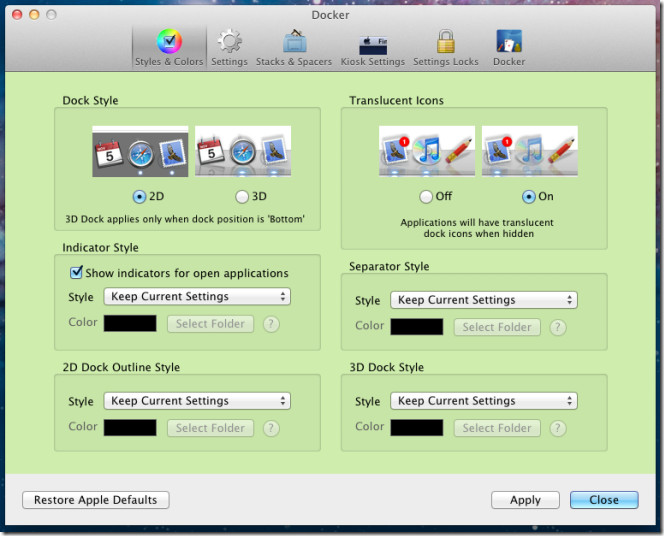
Na janela Configurações, tamanhos dos ícones e ampliadatamanhos de ícone podem ser definidos. Você também pode alterar a posição de encaixe bidirecional para ajustá-lo corretamente no lado necessário da tela. Além de minimizar os efeitos nativos do Mac - gênio e escala, ele também adiciona o Suck Effect. O ícone minimizado possui duas opções padrão e o ícone do canto superior. Abaixo de Minimizar efeitos, você tem uma série de ajustes genéricos de efeitos listados, como impedir o ícone de saltar, ocultar aplicativos em segundo plano, mostrar apenas aplicativos abertos etc.
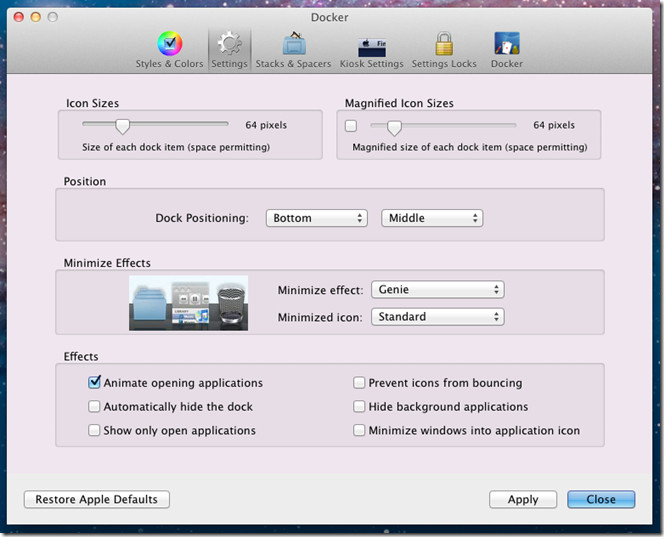
A janela Pilhas e espaçadores contém opções para adicionarpilhas e espaçadores entre os ícones da doca. A opção Adicionar pilha de aplicativos adiciona uma pilha de aplicativos usada recentemente no dock. Da mesma forma, clicar em Adicionar pilha de documentos adicionará o ícone de pilha de documentos para exibir os documentos abertos mais recentemente. Os espaçadores de encaixe adicionarão espaços em branco entre aplicativos e documentos. Você pode arrastar os espaçadores para colocá-los em qualquer lugar na doca.
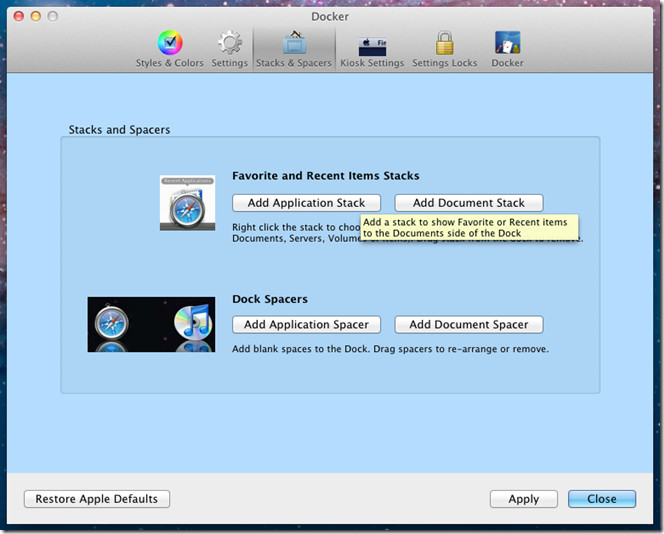
Em Configurações do quiosque, você pode definir a barra de menus do FinderVisibilidade. Por exemplo, se você escolher Ocultar dock e barra de menus no menu suspenso, a dock e a barra de menus ficarão ocultas quando você abrir a janela do Finder. Além disso, você pode definir as configurações de visibilidade da barra de menus para aplicativos específicos na Visibilidade da barra de menus na seção Outros aplicativos.
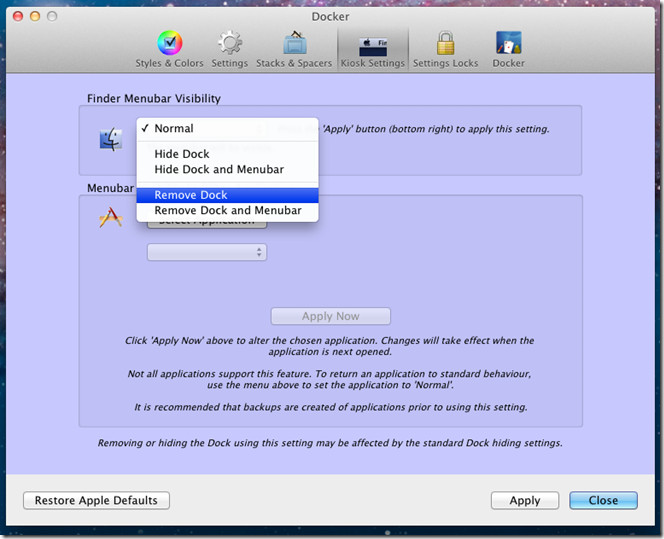
A janela Bloqueios de configurações presente ao lado do quiosqueConfigurações permite impedir que outros usuários alterem as configurações da estação. Por padrão, todas as configurações são desbloqueadas, mas podem ser bloqueadas ativando as opções de bloqueio, como Conteúdo do bloqueio, Posição, Minimizar efeito, Tamanho, Ampliação e Ocultar automaticamente as configurações.
O Dock provou ser um extenso aplicativo de ajustes de dock nativo para Mac. Ele suporta o Mac OS X Snow Leopard e o Mac OS X Lion.
Download do Docker













Comentários